SolusVM VPS主机控制面板常见用户使用教程操作记录
更新时间:2016年10月10日 08:41 点击:2049
本文章来为各位介绍一篇关于SolusVM VPS主机控制面板常见用户使用教程操作教程,希望这篇教程可以帮助到各位朋友. 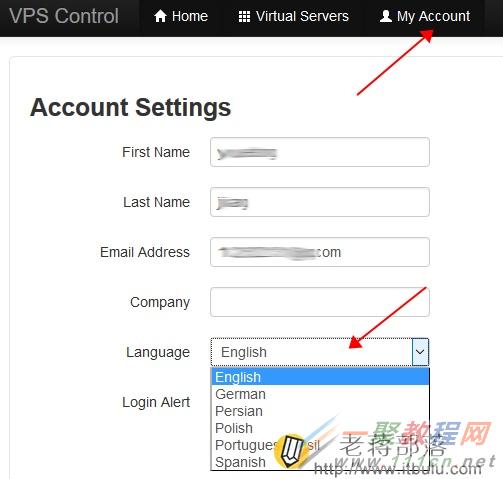
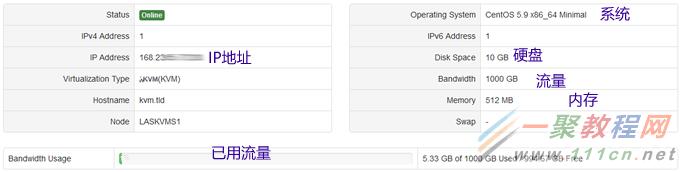
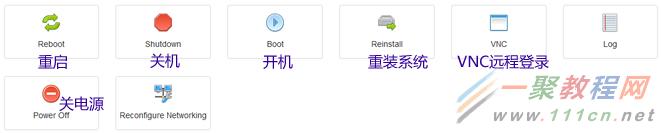
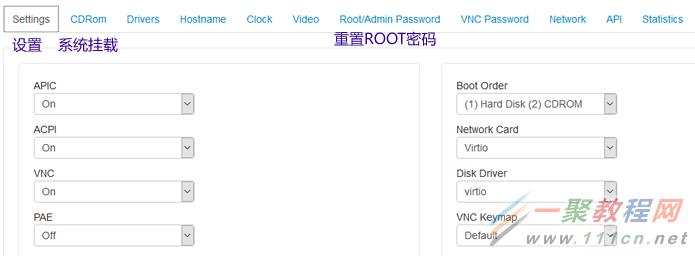
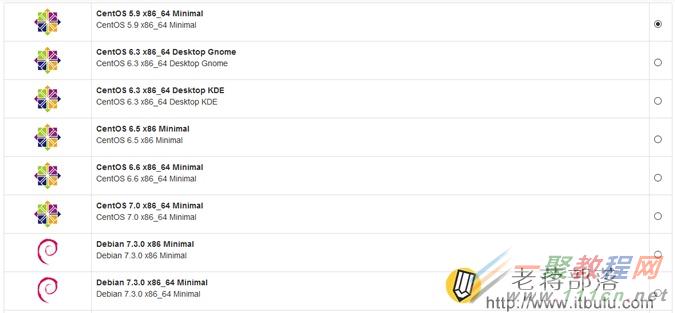


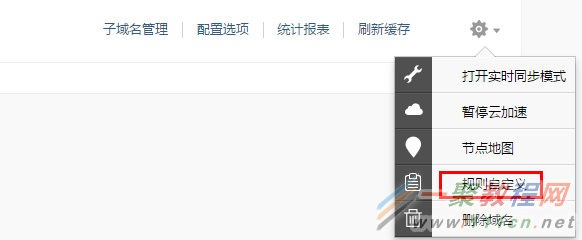
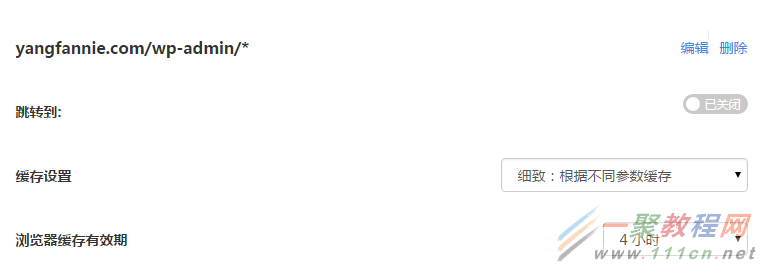

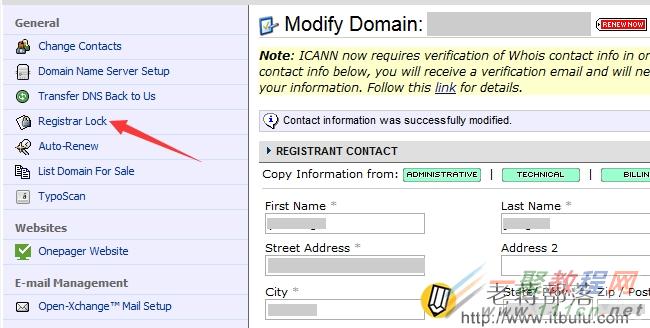
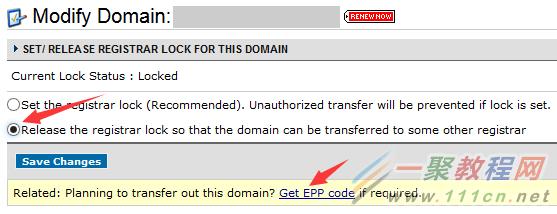
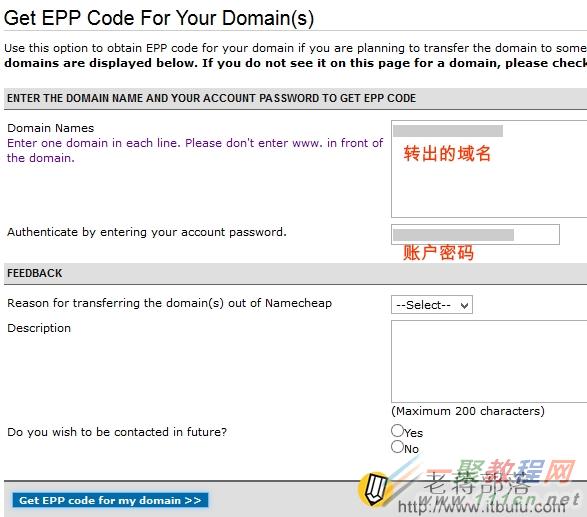
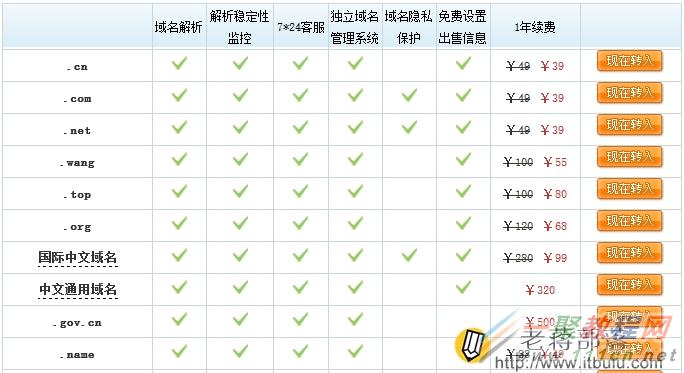
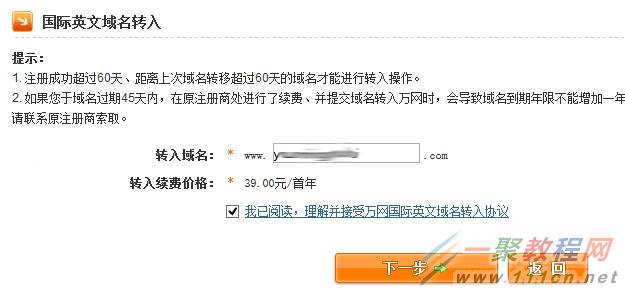
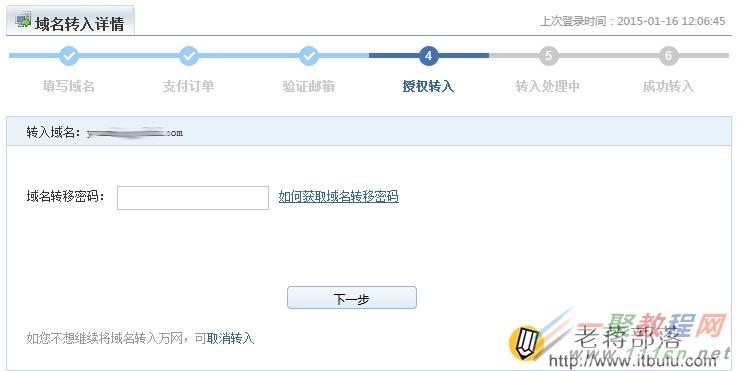




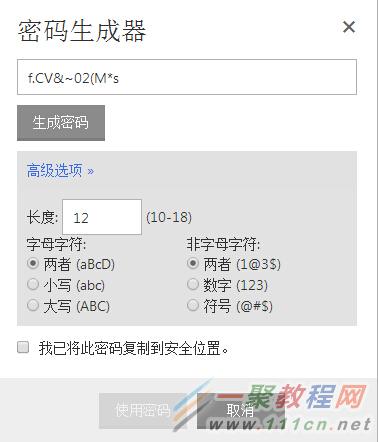
第一、SolusVM设置简体中文语言
如果我们购买的是海外VPS主机商的产品,如果恰巧使用的是SolusVM面板,那我们登录面板之后看到的是英文界面,我们根据常用的操作习惯,可以切换简体中文,也可以直接用英文。
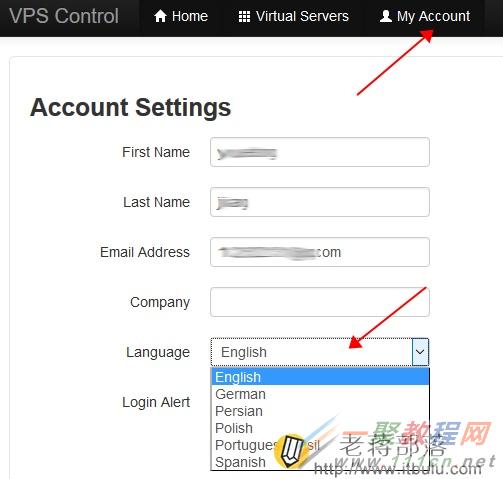
这里要看商家是否有简体中文包,如果没有的话我们还是使用英文,因为看到这篇文章就感觉没有多难的。老蒋在SugarHosts VPS主机中是看到有简体中文包的,在Ramnode中刚才看到是没有,那我们就用英文吧。
这里老蒋有一个小提示:比如我们购买过多台机器,肯定是使用一个SolusVM面板登录进去可以看到购买过的当前VPS列表,但是我们会发现每次购买新机器会发送到邮箱的密码是不同的,其实我们 用这个新密码是登录不了SolusVM面板的,必须用到最初第一个或者是我们第一次修改的密码才可以登录。我开始还傻傻的每次用给的新密码登录。
第二、SolusVM面板的VPS信息体现
如果我们有多台VPS主机在这个商家的时候,选择其中一台进入当前的详细信息。
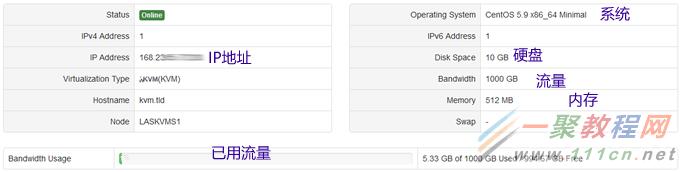
我们从信息面板中可以看到当前VPS主机的IP、内存、硬盘、流量等配置信息。
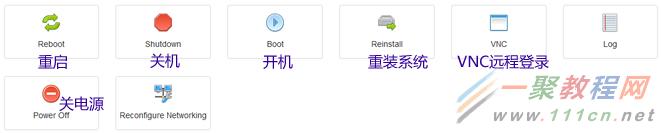
这里的信息就比较重要了,我们使用较多的就是REBOOT重启机器,REINSTALL安装系统发行版本,以及如果需要安装WINDOWS系统的时候用到VNC远程链接。之前有一个客户购买过不少的RamNode VPS,因为KVM支持安装WIN系统,对于有些项目是可以用到的,在过几天如果有时间我也来分享一个安装WIN的教程。
第三、SolusVM面板选项卡操作指导
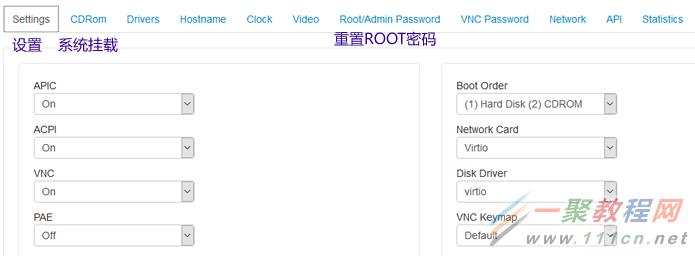
如果我们需要手工挂载发行版本系统,以及需要用来安装Windows系统的用户这里是需要用到的,比如BOOT ORDER的启动顺序需要设置,Network Card和Disk Driver是需要设置的。以及如果我们忘记或者需要重置ROOT密码可以用到标签中的REBOOT/ADMIN PASSWORD进行重置密码。
第四、SolusVM重新安装系统
一般我们在购买VPS的时候会选择一个系统发行版,但是有些时候难免不是自己需要的,我们需要更换,这里较为多见的是用到REINSTALL新安装一个系统或者重装系统。点击REINSTALL按钮,然后选择版本。
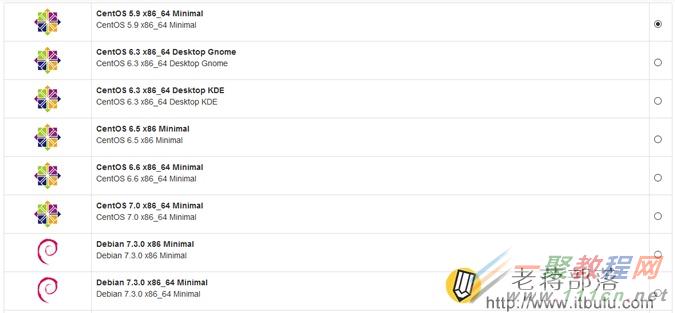
这里我们根据已有的选择就可以,然后点击最下面的REINSTALL按钮就可以执行,一般会在提示看到一个新的ROOT密码,我们复制记录下来,因为等会安装完毕在会后我们需要登录SSH用的,当然如果记不得也可以根据上面的方法重置一个新的ROOT密码。
总结,基本上对于我们普通用户需求来说,只要能在SolusVM面板中看到基础的流量使用信息、会重装系统基本功能足够,就好比我们在使用cPanel面板的时候基本上只要会创建附加域,和MYSQL数据库,后面基本上也就不要面板的功能。
百度云CDN加速可以为站长免费提供cdn加速了,这样不但可以防止一些攻击的同时还可以让网站打开速度更快了,下面我们来看一篇百度云CDN加速的配置到网站的教程 一、设置NS
首先把域名的NS解析设置成百度云加速的NS,进行网站验证。
二、设置域名解析
防止CDN节点的IP会经常变动,我们可以额外解析一条搜索引擎线路,并设置成不加速。


三、配置选项
在配置选项里可以全局设置加速、安全、SEO等,可根据自己实际情况设置。
四、自定义规则
免费版的可以自定义3条规则,支持通配符*。对于个人博客来说3条规则已经够了
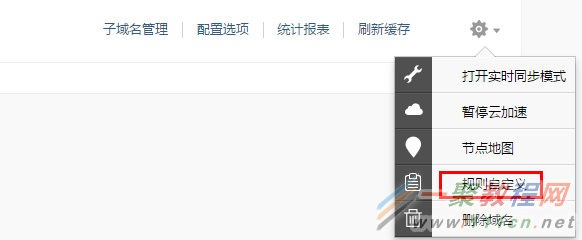
我这边只使用了两条规则,一条后台页面一条全局通配,剩下一条等以后需要了再添加,两条规则如下图
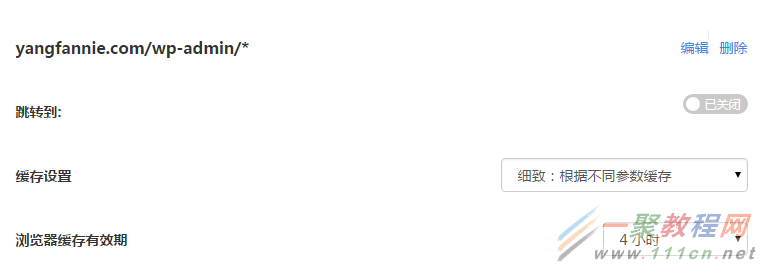
在全局通配这边遇到了一个坑,害我折腾了好久,就是javascript快速加载选项,一开始选择了自动识别,当我全部配好之后兴冲冲的去网站进行验证效果,结果发现网站的javascript效果全部失效:
1、代码高亮不显示
2、3D标签不转动
3、文章页面的赞赏分享按钮失效
4、后台登陆按钮失效
以为是缓存原因,于是就打开了百度云的实时同步模式和关闭了云加速,各种清缓存,结果还是一样。最后认真研究规则的各个选项觉得有可能是因为javascript被过度压缩导致因为我已经有了Autoptimize插件,关闭后测试终于正常。

至此,CDN加速设置完成,博客速度确实提升了不少
Namecheap平台的域名出得早并且在国内没出就有可能可以在Namecheap平台注册域名了,小编最近收了一个Namecheap平台的域名需要转入万网了,今天我们整理了一篇关于Namecheap域名转入到阿里云万网域名平台图解,具体如下所示。 第一、获取Namecheap域名转移码和解锁
A - 解锁Namecheap域名
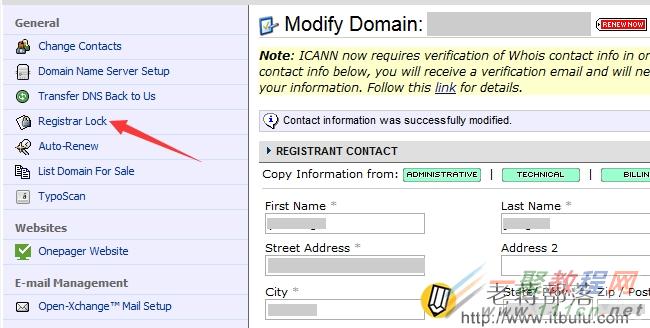
在域名面板中,我们可以看到当前需要转出的域名,侧边菜单"RGEISTER LOCK",准备解锁。
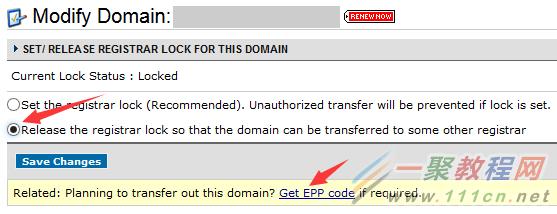
B、获取Namecheap域名转移码
在上图中,我们可以看到GET EPP CODE按钮,点击后我们可以输入需要填写的域名和账户密码,获取转移码。
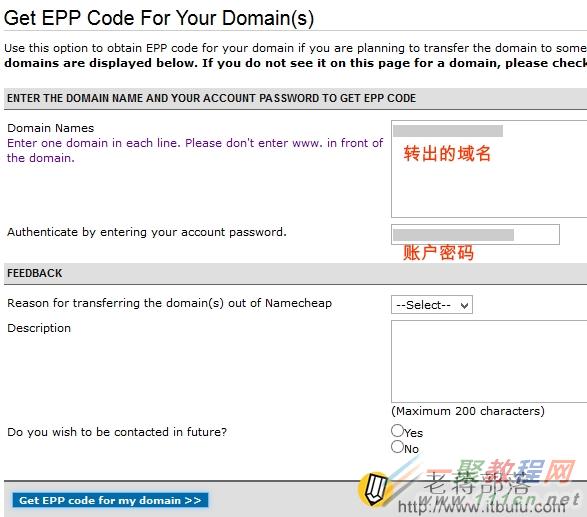
这样,我们就可以到域名的WHOIS邮箱中获得域名的转移码,后面我们就到Namesilo商家转入域名。
第二、登录阿里云万网官方网站、转入域名
| 代码如下 | 复制代码 |
|
万网官方网站:http://www.net.cn/domain/transfer/
| |
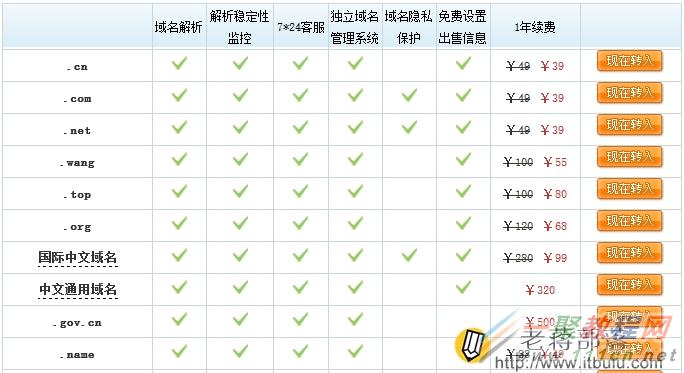
我们可以看到当前的域名转入列表,不同时期价格是不同的,有的价格是蛮贵,有的还是便宜的。
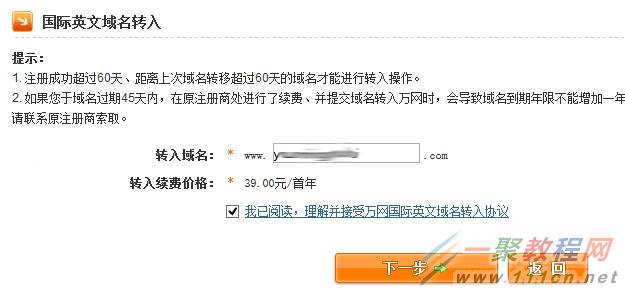
这里我们可以把注册超过60天的域名转入进来,这个符合ICANN规定的。进行下一步,然后付款就可以,肯定可以用支付宝的。
第三、万网验证转入域名信息
付款完毕之后,稍等几分钟我们的邮箱(域名WHOIS邮箱)会收到域名转入信息,需要我们点击确定验证。
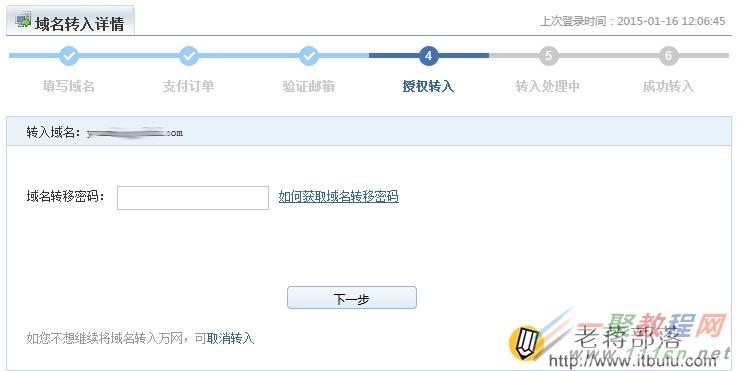
输入我们开始得到的该域名EPP转移码,确定之后我们只要等待5-7天就可以自动转入。
VPS和网站安全配置对于站长来讲还是非常的重要的喽,今天我们就一起来看一篇关于VPS和网站安全配置教程,希望文章能够帮助到各位朋友. 从便捷角度看,WDCP面板确实是一款国内不错的VPS主机管理面板之一,毕竟面板能够让不少新VPS主机建站上手容易很多,但是由于WDCP面板官方各种原因已经多年没有升级更新环境,但每次出现漏洞后依旧会升级,但还是会出现各种问题得不到及时的处理。但是从用户使用量来看,这个面板当前使用人数还是比较多的,尤其是很多新手站长(老鸟都用一键包或者自己编译环境)会使用较多。
但是,作为新手用户且仅仅是默认就这么安装WDCP面板就这么使用的,难免或者可能出现一些不安全的因素存在,所以老蒋在这篇文章中,从潜在可能存在的安全问题,我们做一些简单的防护,不能说100%的确保安全,但是至少可以比默认安装安全度提高一些。当然,下面这些安装步骤也是其他面板和环境可以需要参考做的。
第一、修改默认面板密码

我们在初次登录WDCP面板后会看到上图,我们一定要修改这两处的默认密码,而且需要修改复杂一些。建议超过10位用到字母和数字以及符号的混合。
第二、修改默认WDCP面板8080端口
默认WDCP面板端口是8080,一般人工或者软件猜测我们服务器安装的是否面板,会判断常用的端口,如果能看到WDCP登录界面,对于黑客来说至少可以缩小排查范围,然后针对面板漏洞去破坏。参考修改WDCP端口的方法修改。
1、修改httpd.conf配置文件
| 代码如下 | 复制代码 |
/www/wdlinux/wdapache/conf/httpd.conf
| |
修改httpd.conf文件,两面两处8080然后修改。
| 代码如下 | 复制代码 |
Listen 8080
<VirtualHost *:8080> | |
把这两处的8080修改成自己想要的端口,比如12890,然后保存退出。
2、修改防火墙
| 代码如下 | 复制代码 |
iptables -I INPUT -p tcp --dport 12890 -j ACCEPT
| |
3、保存iptables规则
| 代码如下 | 复制代码 |
service iptables save
| |
4、重启生效新端口
| 代码如下 | 复制代码 |
service wdapache restart
| |
这样我们新端口就生效。
第三、删除默认根目录文件

我们在安装成功WDCP面板之后,直接输入IP地址会看到上图所示的界面,这样也很容易被判断我们的环境用的是何种面板,这个也存在一定的安全问题的。我们需要删除这个目录中的文件。
| 代码如下 | 复制代码 |
/www/web/default/
| |
这个目录中的默认几个文件都删除。
第四、升级PHP版本
默认WDCP面板是PHP5.2环境,最好我们需要升级到PHP5.5以上,除非我们的CMS系统需要某个特定低的PHP版本,一般一定要升级到较高版本,因为当初爆出PHP漏洞都是在低版本的。老蒋也不清楚低版本的PHP是否升级补丁,但是最好还是升级到较高版本。
第五、VPS环境的基本安全

对于VPS主机环境的安全 ,我们无论是用哪款VPS、服务器,还是用面板或者手工部署环境,ROOT用户权限需要更换用户名,这样默认ROOT用户就不可以被猜到。修改ROOT用户端口、最好采用密钥登陆SSH环境,这样确保入口的安全不被扫除漏洞。
第六、定期/自动备份网站数据

我们使用虚拟主机的时候,大部分安全是服务商给我们做的,即便我们网站因为程序问题导致问题,我们还可以从主机商索要数据恢复,一般他们都会给用户定期备份。如果我们选择VPS服务器,我们一定要学会的就是自己备份数据,一旦因为安全问题,找主机商基本也没有用,我们可以根据自己项目的数据更新量定期手工备份或者自动备份数据,以及后面老蒋也会整理和分享的自动同步增量备份(一般定时自动备份就可以,同步增量备份可以用于大用户数据更新的网站项目)。
总结,以上的6个方法,不能确保100%的使用WDCP用户的安全,但是可以比默认的环境安装一些,适合用于新手用户,建议如果我们还在用WDCP或者其他面板的用户,我们也要参考修改和确保安全
GoDaddy账户安全对于国内的许多朋友来讲是非常的重要的,因为GoDaddy账户安全作和非常的不好,很容易被盗了并且可以直接把域名转走了,今天我们一起来了解一下常用的关于GoDaddy账户安全防护措施 1.密码设置复杂些
什么样的密码才叫复杂,一般来说长度达到最大,密码类型包括数字、小写字母、大写字母以及特殊字符就算比较复杂的密码了。例如我们在利用GoDaddy主机创建FTP账户的时候就有随机密码生成功能,可以生成自己想要的复杂密码。许多人会因为这样的密码记不住而设置相对简单的密码,正是因为这样才会容易被破解。密码复杂记不住可以记录在电脑文档中。
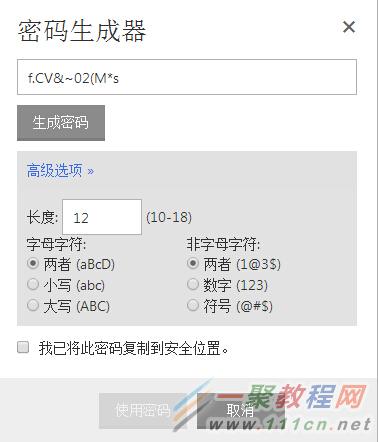
2.邮箱账户的安全
我接触到的许多朋友在通过邮箱找回GoDaddy账户密码时,发现自己连邮箱登录密码都忘记了。要知道在GoDaddy注册购买产品,邮箱是验证账户安全最重要的一步。因此,记住我们的邮箱并且保证我们邮箱的安全是非常有必要的。
3.PIN码
许多人在注册GoDaddy账户的时候对需要填写PIN码而感到不解。虽然PIN码只是填写简单的4个数字,但是它的作用却是很大的。比如我们在线联系GoDaddy官方客服的时候需要填写姓名、账户ID以及PIN码,也就是说PIN码是验证用户身份的重要凭证之一。通过PIN码我们可以联系客服解决自己产品的问题甚至帮助找回丢失的账户。
4.资料真实
这一点不得不提,国内有些用户在注册GoDaddy域名时经常随便填写资料,以为没有多大关系。但是随着ICANN规定,域名的注册信息必须真实有效,这也是现在GoDaddy域名需要验证的原因。用户的资料真实对于账户的安全是很重要的,域名被盗如果你的账户信息是真实的,你只要提交一下相关证明就可以,但你的信息如果是虚假的,那你怎么骂都没有,只好认栽。
5.不要在公共场合登录
像他人的电脑以及网吧这样公共场合我们尽量不要登录,因为无法保证这些电脑的安全性。
6.账号不要告诉他人
这一点大家应该也都能注意。除了必需的情况下,我们不要轻易把账号告诉别人,有些人可能就会通过你提供的账户信息对密码进行破解。
相关文章
- 一、下载 mysqlsla [root@localhost tmp]# wget http://hackmysql.com/scripts/mysqlsla-2.03.tar.gz--19:45:45-- http://hackmysql.com/scripts/mysqlsla-2.03.tar.gzResolving hackmysql.com... 64.13.232.157Conn...2015-11-24
- 最近,新装了xampp这么一个软件搭建自己的web开发环境,安装完毕自然要虚拟几个目录放自己的项目了,现将如何在xampp搭建的web服务器环境下新建虚拟主机的过程总结分享一下,大致过程分为三步,如下: 第一步: 用记事本打开C:/WIN...2015-10-23
- 使用FileZilla上传网站文件到GoDaddy主机并不难不过因为是英文的许多的新手不懂,今天我们一起来看看吧,希望文章能够帮助到各位. 上传网站程序文件到GoDaddy主机有两...2016-10-10
- 这篇文章主要给大家介绍了关于docker容器与宿主机的数据交互,文中通过示例代码介绍的非常详细,对大家的学习或者工作具有一定的参考学习价值,需要的朋友们下面随着小编来一起学习学习吧...2020-11-09
HostUS KVM便宜美国VPS主机购买过程及配置速度综合性能参数
下面我们来看一篇关于HostUS KVM便宜美国VPS主机购买过程及配置速度综合性能参数的例子,希望这篇教程能够为大家带来帮助,具体的如下文介绍。 在众多便宜VPS主机商...2016-10-10- 本次为大家带来的是PS自由变换工具使用教程,详细的为大家说明了PS自由变换工具的快捷键、所在位置、功能以及使用方法,下面请看详细的介绍。 快捷键:Ctrl+T 所...2016-12-15
php反斜杠处理函数addslashes()和stripslashes()的使用教程
这篇文章写了php反斜杠处理函数addslashes()和stripslashes()的使用教程,学习过程中遇到问题的同学快来看看吧! php 反斜杠处理函数 addslashes():对输入字符串中的...2016-12-31- 今天小编在这里就来给美图秀秀的这一款软件的使用者们来说一说美白皮肤功能的使用教程,各位想知道具体信息的使用者们,那么下面就快来跟着小编一起看一看教程吧。 ...2016-09-14
- 虚拟主机利用网络空间技术,把一台服务器分成许多的“虚拟主机”,每一台网络空间都具有独立的域名和IP地址,具有完整的Internet服务器功能。网络空间之间完全独立,在外界看...2017-07-06
- Zabbix API开始扮演着越来越重要的角色,尤其是在集成第三方软件和自动化日常任务时。很难想象管理数千台服务器而没有自动化是多么的困难。Zabbix API为批量操作、第三方软件集成以及其他作用提供可编程接口。这篇文章主要介绍了如何调用zabbix API获取主机。...2021-05-07
- Composer是PHP中用来管理依赖(dependency)关系的工具。你可以在自己的项目中声明所依赖的外部工具库(libraries),Composer会帮你安装这些依赖的库文件,下面我们一起来看com...2016-11-25
- 下载模块: http://www.nowhere-land.org/prog ... st_limit-0.4.tar.gz 官方网址: http://www.nowhere-land.org/programs/mod_vhost_limit/ 安装: apxs -c mod_vhost_...2016-01-28
- 这篇文章主要介绍了在zabbix执行远程主机的脚本或指令,本文给大家介绍的非常详细,对大家的学习或工作具有一定的参考借鉴价值,需要的朋友可以参考下...2021-05-07
详解Nginx虚拟主机配置中server_name的具体写法
这篇文章主要介绍了Nginx虚拟主机配置中server_name的具体写法,server_name服务器名是虚拟主机中必须配置的重要参数,需要的朋友可以参考下...2016-05-22- 这篇文章主要介绍了清平云 betweb云服务完美版虚拟主机自动化套件使用介绍,需要的朋友可以参考下...2016-09-28
NPOINT免费虚拟主机管理系统windows2003的安装方法【图文】第1/2页
这是一款免费的虚拟主机管理系统,无限制,并可以二次开发...2016-01-27- 小米手机助手怎么用?小米手机目前可是国产手机当中最受欢迎的智能手机了,而小米手机助手也是比较好用的。现在我们就一起来学习一下小米手机助手的使用教程吧。 共...2016-12-15
- 这篇文章主要介绍了zabbix 添加你需要监控的主机,本文通过实例代码给大家介绍的非常详细,对大家的学习或工作具有一定的参考借鉴价值,需要的朋友可以参考下...2021-05-07
- 使用docker-compose部署时,在输出的日志以及相关事件校验及输出时,导致事件与现实相差8小时。纠结怎么回事呢?下面小编给大家分享下解决docker容器与宿主机相差8小时的问题,一起看看吧...2021-09-29
- 在BlueHost中文官网有Linux和Windows两种操作系统的虚拟主机,前者采用的是大家熟悉的cPanel控制面板,而Windows主机使用的则是Plesk面板。今天小编就给大家介绍一下BlueHost Windows主机的Plesk控制面板...2017-07-06
